Les utilisateurs disposant de l'autorisation develop peuvent afficher des informations contextuelles sur les objets dans le panneau de métadonnées de l'IDE Looker.
Pour afficher le panneau de métadonnées dans l'IDE Looker :
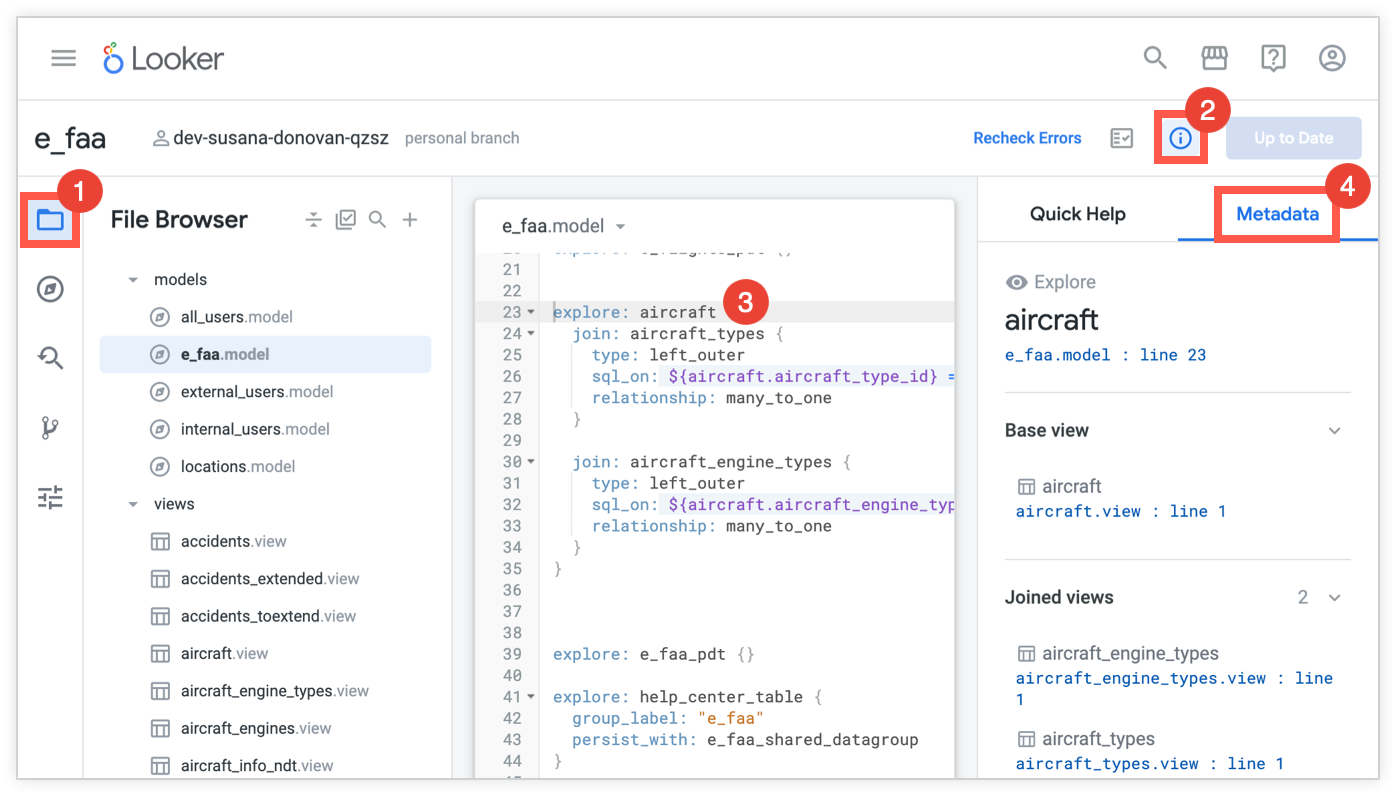
- Accédez aux fichiers de votre projet.
- Pour ouvrir le panneau d'aide rapide, sélectionnez l'icône Aide rapide .
- Dans l'éditeur de code LookML, placez le curseur sur l'objet pour lequel vous souhaitez obtenir plus de contexte dans le panneau de métadonnées.
- Dans le panneau d'aide rapide, sélectionnez l'onglet Métadonnées pour ouvrir le panneau des métadonnées.
Le panneau de métadonnées identifie l'objet avec un nom et une icône qui représente le type d'objet (consultez la page de documentation Parcourir les projets avec le panneau de l'explorateur d'objets pour connaître toutes les icônes de type d'objet possibles).
Si un objet LookML est utilisé dans plusieurs modèles, le panneau de métadonnées fournit un menu déroulant qui vous permet de sélectionner le modèle pour lequel vous souhaitez afficher les métadonnées.
Les informations affichées dans le panneau de métadonnées dépendent du type d'objet LookML que vous avez sélectionné, ainsi que de la façon dont l'objet sélectionné est utilisé dans votre projet. Vous pouvez utiliser les métadonnées pour mieux comprendre de nombreux aspects de votre projet, comme décrit dans les sections suivantes.
Métadonnées pour les modèles
Si vous sélectionnez un fichier de modèle, le panneau de métadonnées affiche les sections suivantes :
- Tableaux de bord : liste les tableaux de bord LookML inclus dans le modèle, avec des liens vers leurs définitions dans votre projet LookML.
- Explorations : liste les explorations incluses dans le modèle, avec des liens vers leurs définitions dans votre projet LookML.
- Vues : liste toutes les vues incluses dans le modèle, avec des liens vers leurs définitions dans votre projet LookML.
Le titre de chaque section indique également le nombre de chaque type d'objet.
Métadonnées pour les vues
Si vous sélectionnez un paramètre de vue, le panneau de métadonnées affiche les informations suivantes sur l'utilisation de la vue dans votre projet :
- Nom et détails de la vue : nom de la vue et icône représentant le type d'objet de la vue (consultez la page de documentation Parcourir les projets avec le panneau de l'explorateur d'objets pour connaître toutes les icônes de type d'objet possibles). Le panneau de métadonnées fournit également le nom du fichier et le numéro de ligne où la vue est définie dans le fichier LookML (ainsi qu'un lien vers la vue dans votre projet).
- Menu "Utilisé dans [nombre] modèles" : affiche la liste des modèles qui incluent cette vue, où [nombre] représente le nombre de modèles qui incluent la vue. Par exemple, si une vue est utilisée dans deux modèles, le panneau de métadonnées affiche le texte Utilisée dans 2 modèles.
- Clé primaire : clé primaire de la vue.
- Vue de base de : explorations qui utilisent cette vue comme vue de base.
- Rejoint dans : explorations dans lesquelles cette vue est jointe.
Si la vue comporte des extensions ou des affinements, ceux-ci s'affichent également dans le panneau de métadonnées.
Métadonnées pour les explorations
Si vous sélectionnez un paramètre explore, le panneau de métadonnées affiche les informations suivantes sur l'utilisation de l'exploration dans votre projet :
- Nom et détails de l'exploration : nom de l'exploration et icône représentant son type d'objet (consultez la page de documentation Parcourir les projets avec le panneau de l'explorateur d'objets pour connaître toutes les icônes de type d'objet possibles). Le panneau de métadonnées fournit également le nom du fichier et le numéro de ligne où l'exploration est définie dans le LookML du fichier (ainsi qu'un lien vers l'exploration dans votre projet).
- Vue de base : vue de base de l'exploration (vue utilisée comme point de départ pour créer l'exploration).
- Vues jointes : autres vues jointes à la vue de base.
Si l'exploration comporte des extensions ou des affinements, ceux-ci s'affichent également dans le panneau de métadonnées.
Métadonnées pour les champs
Si vous sélectionnez un champ, le panneau de métadonnées affiche les informations suivantes sur la façon dont le champ est utilisé dans votre projet :
- Nom et détails du champ : nom du champ et icône représentant son type d'objet (consultez la page de documentation Parcourir les projets avec le panneau de l'explorateur d'objets pour connaître toutes les icônes de type d'objet possibles). Le panneau de métadonnées affiche également le type du champ, ainsi que le nom de fichier et le numéro de ligne où le champ est défini dans le fichier LookML (et un lien vers le champ dans votre projet).
- Menu "Utilisé dans [nombre] modèles" : affiche la liste des modèles qui incluent la vue pour ce champ.
- Existe dans la vue : vues qui utilisent ce champ.
Métadonnées pour les extensions
Lorsque vous sélectionnez un paramètre view ou explore dans l'éditeur de code LookML, la section Étendu par du panneau de métadonnées affiche les extensions de cet objet.
Par exemple, examinez l'exemple de code LookML suivant pour un fichier de modèle dans lequel l'exploration aircraft_extended étend l'exploration aircraft :
explore: aircraft {
view_name: aircraft
join: aircraft_types {
type: left_outer
sql_on: ${aircraft.aircraft_type_id} = ${aircraft_types.aircraft_type_id} ;;
relationship: many_to_one
}
join: aircraft_engine_types {
type: left_outer
sql_on: ${aircraft.aircraft_engine_type_id} = ${aircraft_engine_types.aircraft_engine_type_id} ;;
relationship: many_to_one
}
}
explore: aircraft_extended {
extends: [aircraft]
label: "Aircraft Extended"
}
Si vous sélectionnez la définition LookML pour l'exploration aircraft, le panneau de métadonnées liste aircraft_extended dans la section Étendu par. Cliquez sur le lien dans la section Étendu par pour accéder directement au LookML où aircraft_extended est défini.
Si vous cliquez sur la définition de l'exploration aircraft_extended, le panneau de métadonnées fournit les informations suivantes sur l'exploration aircraft étendue :
- Vues jointes : liste toutes les vues jointes à l'exploration
aircraft. - Extends (Étend) : liste l'objet que l'exploration sélectionnée étend. Dans ce cas, il s'agit de l'exploration
aircraft.
Dans ces exemples, les paramètres explore d'extension et d'extension sont côte à côte dans le même fichier, mais ce n'est pas toujours le cas. Il n'est pas évident de déterminer si un paramètre est étendu en le regardant, surtout si les objets étendus et étendant peuvent se trouver dans différents fichiers LookML. Le panneau de métadonnées vous donne des informations sur les objets associés, où qu'ils soient définis.
Métadonnées pour les affinements
Le panneau de métadonnées permet de voir facilement quand des affinements ont été ajoutés à une vue ou à une exploration. La section Affinement du panneau de métadonnées affiche le nombre d'affinements ajoutés à l'objet. Vous pouvez utiliser les liens pour accéder au LookML de chaque affinement.
Comme pour les extensions, il est impossible de savoir si un objet est affiné en regardant simplement le code LookML, surtout si le code LookML d'affinage se trouve dans un autre fichier. Le panneau de métadonnées vous permet de voir si un objet a été affiné et, le cas échéant, d'accéder directement au LookML de l'affinage.
Métadonnées pour les projets importés
Le panneau de métadonnées inclut des informations sur les objets des projets importés, y compris des liens permettant d'accéder au fichier importé dans lequel l'objet est défini. Par exemple, si vous sélectionnez le LookML d'une exploration basée sur un fichier de vue importé, les informations de ce fichier s'afficheront dans le panneau de métadonnées.
Dans le panneau des métadonnées, vous pouvez cliquer sur le lien pour accéder au fichier importé dans lequel l'objet est défini.
Vous pouvez également cliquer sur les objets du dossier des projets importés dans l'explorateur de fichiers de l'IDE pour afficher les métadonnées des fichiers importés.

